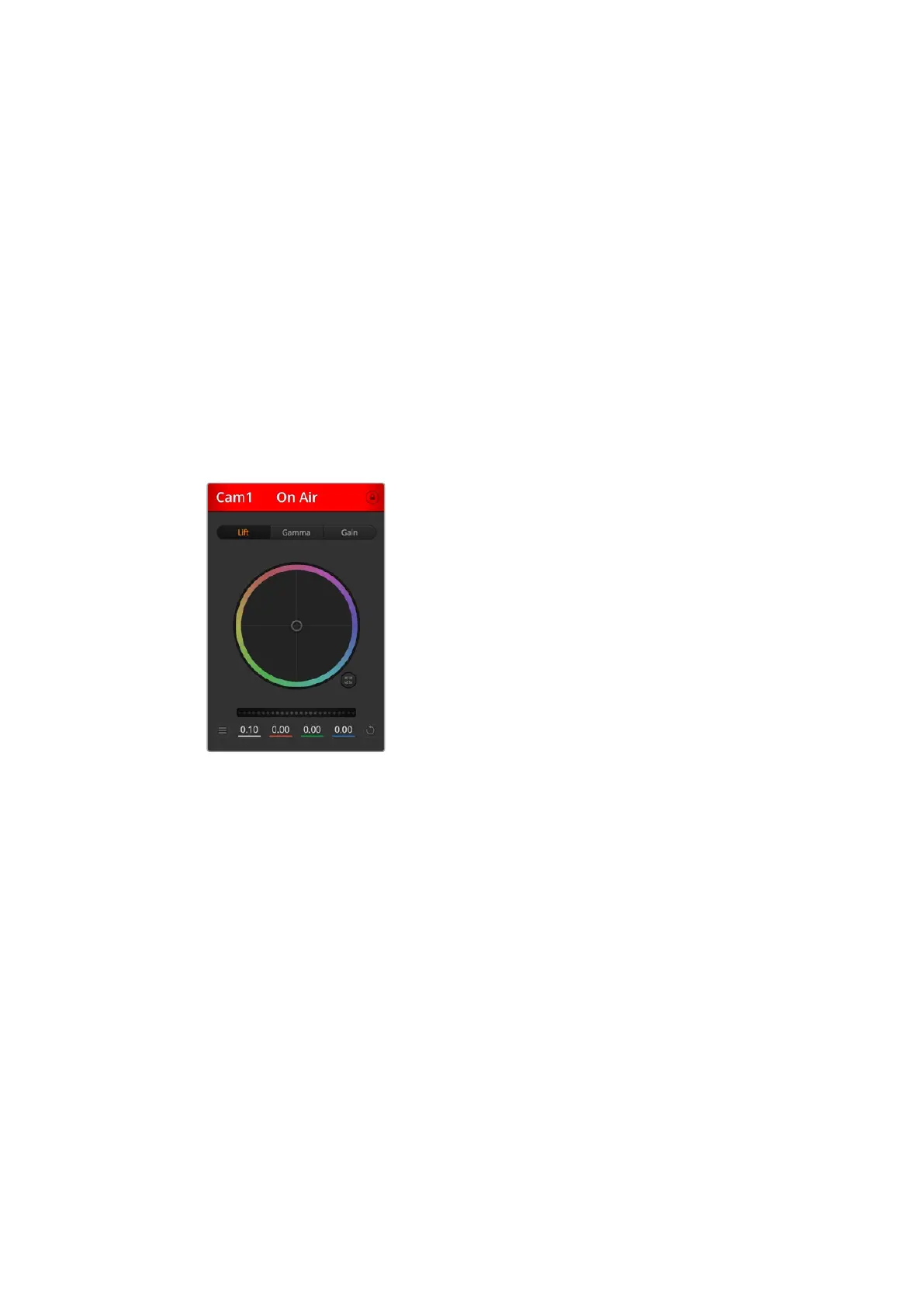使用摄影机控制
启动
ATEM
Software
Control
,点击位于软件窗口底部的
Camera
摄 影 机 按 钮 后 ,系 统 会 显 示 一 排 有
标签的摄影机控制窗口,窗口内包含各类工具,可用来调节和美化每台摄影机的画面。这些控制窗
口使用起来十分简单。只需以鼠标点击某个按钮,或点击并拖动来调节即可。
摄影机控制选择
摄影机控制窗口的上方有一排按钮,可用来选择您想要控制的摄影机所对应的机位编号。
如果您的窗口无法显示所有的摄影机控制窗口,或者您在使用调色窗口界面,那么您可以
使用这些按钮来快速选择您想要控制的机位。如果您将一路辅助输出用于监看摄影机控
制,那么您通过这些按钮在不同机位间切换摄影机进行控制的同时,也可将该摄影机的视
频输出到切换台系统的辅助输出上。您可以在切换台的常用设置中选择摄
影机控制的辅助输出。
通道状态
通道状态位于每个摄影机控制窗口的顶部,可显示摄影机标签、正在播出提示灯以及锁定
按钮。按锁定按钮可锁定某台摄影机的所有控制。正在播出时,通道状态会亮起红色,
并显示正在播出提示。
色轮
色轮是
DaVinci
Resolve
调色工具的一项强大功能,它常用于调整每个
YRGB
通道色彩的
Lift
、
Gamma
和
Gain
设置。点击色轮上方对应的三个按钮即可对相应选项进行调整。
主滚轮
使用色轮下方的主滚轮可同时调整所有
YRGB
通 道 ,也 可 只 调 整 每 个
Lift
、
Gamma
或
Gain
设置的
亮度值。
摄影机设置
主滚轮左下侧的摄影机设置按钮可让您开启
Blackmagic
Studio
Camera
、
Micro
Studio
Camera
及
URSA
Mini
上的彩条功能,并且还可以调节每台摄影机的画面信号细节设置。
显示
/
隐藏彩条
Blackmagic
摄影机内置彩条功能, 您可以选择“显示彩条”或“隐藏彩条”来开启或关闭
此功能。当进行现场制作的部署和调试时,这一功能可帮助您一眼就找到每台摄影机的所
在位置。彩条还可以提供音频信号,以便您轻松检查和设置每台摄影机的音频电平。
每个摄影机控制窗口都会显示
通 道 状 态 ,以 便 您 明 确 当 前 哪 台
摄影机正处于播出状态。使用
色轮来调整每个
YRGB
通道的
Lift
、
Gamma
和
Gain
设置。
332
使用
ATEM
Software
Control
软件控制面板